电子电路也可能含有致命的危险电压;d)
不管运行条件如何,将装置与保护地相连。这也适用于一些特殊的场合,如在台桌上测试演
示及离线配置。不经恰当接地操作装置,可能会损坏装置,也可能会发生事故引起伤害;e)
在正常运行期间,严禁断开或连接与端子相连的导线或连接件,可能会有致命的危险电压、电流,
也可能会中断设备的运行,损坏端子及测量电路;f)
严禁不短接电流互感器的二次绕组就断开其二次回路的连接。运行的电流互感器在二次绕组开路
时,会产生危险高电压,可能会损坏互感器,也可能引起人身伤害;g)
在装置带电或者与带电回路相连接时,严禁拆卸前面板,可能会有致命的电压、电流。
小心!a)
在运输装置的模件时,应使用经过验证的防静电袋。在对模件进行操作或处理时,应使用导电腕
环套与保护地相连,并在适当的防静电表面操作。静电放电(ESD)可能会引起模件损坏;b)
不得将装置与带电导线相连,这可能会使装置内部电路受到损坏;
在安装调试装置过程中,如果碰触装置或其连线要小心,以免受到电击。
注意!a)
装置应运行于其规定的电气和环境限值之内;
装置上电前,应明确连线与正确示图相一致;
1.6.1.2 测量通道的校准1) 外部交流端子接线:测量电流(包括相电流和零序电流)回路端子串联,电压端子并联(PSP 641U需加三相对称电压)。2) 偏置校准: 外部交流端子不加任何交流量,在“\出厂设置\测量调校” 菜单下用“+”、“—”键选择“偏置校准”,大约 10s 后,在“\运行状态\测量值”菜单下,相关电流、电压应全为 0 或接近于 0。3) 增益校验: 通入电流 5A 或 1A,相电压 100V(PSP 641U 中三相对称电压 57.74V)。在“\出厂设置\测量调校”菜单下用“+”、“—”键选择“增益校准”,大约 10s 后,在“\运行状态\测量值”菜单下,相应电流应为 5.000A 或 1.000A,相应相电压(PSP 641U 中为线电压)为 100V(误差在 0.2%范围内),断开交流量后电压应全为 0 或接近于 0。4) 在“\运行设置”菜单下,操作“电度清零”。5) 将装置重新上电后,通入电流及电压。在“\运行状态\测量值”菜单下检查相应电流和电压大小,确定测量通道已经校准。1.6.1.3 遥控可提供多路立开关量输出,并可支持控制出口接点监视反馈。所有的主站遥控命令均将被装置记录,以便于和主站操作记录进行核对。遥控量信息表如下:序号
进入运行状态菜单选择窗口后,可以用“∧”键、“∨”键、“<”键或“>”键选择相应的菜单项,按【←┘】键进入相应的显示窗口。显示窗口中用 “<”键、“>”键翻屏,“∧”键、“∨”键翻行,各显示量 2 秒刷新一次。注:开入量有 4 种状态:强制合位、强制分位、合位(非强制)以及分位(非强制),强制指的是软件上强行,非强制指的是硬件上获得的开入,合位指开入量为 1,分位指开入量为 0。
2.2.4 事件录波【事件录波】保护保护告警遥信记录操作记录录波打印
事件录波菜单画面2.2.4.1 保护事件,保护告警,遥信记录进入“保护事件”菜单后,将显示新报告号的保护事件信息,用“+”键和“-”键查看上一份或下一份报告,“∧”键和“∨”键查看当前报告的记录或下一记录。进入“告警”菜单后,将显示新报告号的保护告警信息,用“+”键和“-”键查看上一份或下一份报告,“∧”键和“∨”键查看当前报告的记录或下一记录。进入“遥信记录”菜单后,将显示新报告号的遥信事件信息,用“+”键和“-”键查看上一份或下一份报告,“∧”键和“∨”键查看当前报告的记录或下一记录。按【←┘】键打印当前显示的报告,假如存在与当前报告对应的录波,则跳出选择打印通道的对话框,选择完打印通道后,继续按按【←┘】键则可打印相应录波。2.2.4.2 录波打印【录波打印选择】名称 edp5f1e.frw 录波形成时间:2013/10/12 18:05:40录波文件大小: 103105B
【录波打印通道选择】01 Ua 02 Ub03 Uc04 Ux
“录波打印选择”窗口中,用“+”键和“-”键选择需打印的报告。按【←┘】键进入“录波打印通道选择”窗口,用“∧”键、“∨”键翻行选择需打印的通道,用“+”键和“-”键选择特定通道是否用于打印。后按【←┘】键打印选中的录波通道。2.2.4.3 操作记录进入“操作记录”菜单后,将显示新报告号的操作记录信息,用“+”键和“-”键查看上一份或下一份报告,“∧”键和“∨”键查看当前报告的记录或下一记录。目前操作记录来源分为“MMI 操作”,“PC 操作”,“后台操作”,对定值相关操作,压板,开入强制操作进行记录。22











留言列表